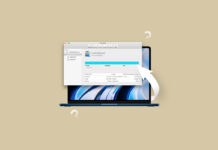CF kartınızda değerli fotoğraflar, videolar ve diğer dosyalar mı kayıp? Veri kaybına neden olan şeye bağlı olarak, bu dosyaları geri getirme şansınız olabilir – ancak, onları sonsuza kadar kaybetmeden önce geri yüklemek için sınırlı bir zaman diliminiz var.
CF kartınızda değerli fotoğraflar, videolar ve diğer dosyalar mı kayıp? Veri kaybına neden olan şeye bağlı olarak, bu dosyaları geri getirme şansınız olabilir – ancak, onları sonsuza kadar kaybetmeden önce geri yüklemek için sınırlı bir zaman diliminiz var.
Ancak CF kartlar genellikle profesyonel fotoğrafçılık ve sinematografide kullanıldığından, kanıtlanmış ve güvenilir yöntemlere ihtiyacınız var.
Bu yüzden Mac’te CF kart kurtarma hakkında bu kısa ama ayrıntılı kılavuzu yazdık. Bunun neden olduğunu ele alıyor ve geri almak için tam adımları gösteriyoruz. Okumaya devam edin!
CF Kartlarda Veri Kaybı Yaşamanızın Nedenleri ve Kurtarılabilirlikleri
CF kartlarda veri kaybı çeşitli nedenlerle meydana gelebilir. Bu bölümde, bu nedenleri kısaca özetleyeceğiz ve her biri için veriyi kurtarma zorlukları ve koşullarını sunacağız.
- Kazara silme veya biçimlendirme – Kazara silme veya biçimlendirme profesyonel ortamlarda CF kartlarının kullanım sıklığı ve yoğunluğu nedeniyle yaygındır. Eğer bu durum yeni olduysa, Verilerin kurtarılması yüksek bir başarı olasılığına sahiptir – hatta Çöp Kutusu klasörünüzü boşaltmış olsanız bile.
- Bellek kartı bozulması – CF kartları sık sık gigabaytlarca veri yazıldığı ve okunduğu için (bu işlemlerin kesintiye uğrama olasılığını artırır) bozulmaya çok eğilimlidir. Verilerinizi aşina olmadığınız bilgisayarlara aktardığınızda kötü amaçlı yazılım enfeksiyonu da güçlü bir ihtimaldir. Ancak, Bozuk SD kartlardan veri kurtarma
- Mekanik sorunlar – Mekanik sorunlar CF kartınızı tespit edemeyen işletim sistemine engel olan arızalar, örneğin Mac’iniz üzerindeki aşınmış portlar, CF kart üzerindeki bükülmüş veya kırılmış temas noktaları ya da USB kart okuyucunun kendisiyle ilgili bir problem. (Bulut) yedeği geri yüklemiyorsanız, diğer çözümlerin çalışması için CF kartınızın tespit edilebilir olması gerekir. Daha fazla ayrıntı için bu bölüme bakın.
- Fiziksel hasar – Fiziksel olarak hasar görmüş depolama cihazları amaçlandığı gibi çalışmaz. Fiziksel olarak hasar görmüş bir CF karttan veri kurtarmaya devam etmek, muhtemelen kalıcı veri kaybına neden olacaktır. Bellek kartınızı bir profesyonel veri kurtarma hizmetine göndermenizi kesinlikle öneririz. Onlardan Kısaca Yöntem 4’te bahsettik.
Bir CF Kartından Silinen ve Kaybolan Dosyaları Geri Yüklemenin 4 Yolu
Bu bölümde, bir CF kartından kaybolan dosyaları geri yüklemenin 4 yolunu ele alıyoruz. En kolay ve müdahalesiz yöntemlerle başlıyoruz – yani Yöntem 1 ile başlayıp sırayla devam edebilirsiniz.
Yöntem 1: CF Kart Dosyalarını Çöp Kutusundan veya .Trashes’ten Geri Yükleyin
Çoğu durumda, Mac’inizi kullanırken CF kartınızdan dosyaları silmek, bu dosyaları yerel Çöp klasörü (dock’unuzun en sağında) gönderir. Diğer durumlarda, CF kartın kendisinde gizli bir .Trashes klasörü oluşturulur.
Bu, hafıza kartınızdan silinen dosyalar için alternatif bir geçici depolama alanı işlevi görür (dosyaları sildikten sonra boş depolama alanınız yoksa, nedeni budur).
Her iki klasörü de kullanarak CF kart verilerinizi nasıl kurtaracağınızı göstereceğiz.
Yerel Mac Çöp Kutusu klasöründen dosyaları geri yükle:
- CF kartınızı Mac’inize bağlayın ve dock’ta Çöp Kutusu klasörünü açın.
- Geri yüklemek istediğiniz dosya veya klasöre tıklayın ya da birden fazla öğeyi seçmek için etrafına bir kutu çizin. Ardından, sağ tıklayın > Geri Yükle .

.Treshes klasöründen dosyaları CF kartına geri yükle
- CF kartınızı Mac’inize bağlayın. Ardından, Finder’da kök klasörünü açın.
- Tüm hafıza kartınızın gizli içeriklerini göstermek için aynı anda Komut + Kaydır + > tuşlarına basın.
- .Trashes klasörü görünüyorsa, içeriğini normal olarak güvenli bir yere kopyalayabilirsiniz.
Yöntem 2: Dosyalarınızı Bir Bulut Yedeklemesinden İndirin
Mac’inizde iCloud, Google Drive veya Dropbox gibi herhangi bir bulut yedekleme aracı yüklü ve etkin mi? Eğer öyleyse, dosyalarınızın otomatik olarak yedeklenip yedeklenmediğini görmek için bulut sunucusunu kontrol etmeye değer.
Bazı – eğer hepsi değilse – bulut yedekleme hizmetlerinin otomatik yedekleme özelliğinin bazı varyasyonları bulunmaktadır. Örneğin, Dropbox, harici bir depolama cihazından bulduğu tüm fotoğraf ve videoları sunucuda Kamera Yüklemeleri adlı bir klasöre otomatik olarak yükleyecek şekilde ayarlanabilir.
Büyük bir bulut hizmetine yüklenen dosyalar, herhangi bir tarayıcı kullanılarak çevrimiçi olarak indirilebilir. Size bunun nasıl çalıştığını göstereceğiz.
- Bir tarayıcı açın ve kimlik bilgilerinizle Dropbox.com‘ya giriş yapın. Ardından, Kamera Yüklemeleri adlı klasörü bulun ve açın.
- İndirmek istediğiniz fotoğraf ve videoların yanındaki kutuları işaretleyin. Ardından, İndir düğmesine tıklayın.

Yöntem 3: CF Kart Kurtarma Yazılımını Kullanın
CF kart kurtarma yazılımı, dosyaların gerçek ikili verilerini (dosya adı, oluşturulma tarihi, vb. gibi meta verileriyle birlikte) kullanarak CF kartlardan kaybolmuş, silinmiş ve bozulmuş dosyaları geri yükleyebilen, Mac’inize yükleyebileceğiniz bir araçtır.
Disk Drill adlı, RAW fotoğraf ve videolar için en iyi veri kurtarma araçlarından birini kullanarak kurtarma sürecini göstereceğiz. JPG, PNG, BMP ve GIF gibi neredeyse tüm standart fotoğraf ve video dosya uzantılarını destekler. Ayrıca CR2/CR3/CRW (Canon), GPR (GoPro), NEF/NRW (Nikon), SRF/SRW (Sony) ve çok daha fazlası dahil olmak üzere neredeyse tüm ana akım özel uzantıları da destekler.
Disk Drill ayrıca piyasadaki en iyi önizleme özelliklerinden birine sahip – neredeyse her dosya türü başarıyla önizlendi, hatta videolar bile! Bu, dosyalarınızın kurtarma sonrası çalışıp çalışmayacağını belirlemede gerçekten yardımcı olabilir. Mac’te CF kart kurtarma işlemini nasıl kullanacağınızı göstereceğiz.
Disk Drill ve diğer en iyi veri kurtarma araçları gigabaytlar ve hatta terabaytlarca kayıp dosyayı kurtarmada sıklıkla başarılı olsalar da, profesyonel veri kurtarma hizmetleri, kendin yap çözümlerine göre daha yüksek bir başarı oranı sunabilir… ancak daha fazla harcama yapmayı bekleyin. Daha fazla ayrıntı için sonraki bölüm adresine bakın.
- İndir Disk Drill’i indirin ve Mac’inize kurun (bu aşamada CF kartınız bağlı olmamalıdır).
- CF kartınızı bir USB kart okuyucu kullanarak Mac’inize bağlayın. Ardından, Disk Drill’i açın.
- Disk listesinden CF kartınızı seçin (tüm diski taramanızı öneririz, sadece bölümü değil) ve Kayıp verileri ara tıklayın.

- Disk Drill CF kartınızı taramayı bitirdiğinde, Bulunan öğeleri incele tıklayın.

- Sol kenar çubuğunda fotoğraf veya video seçeneklerini seçebilirsiniz. Arama, tarama sonuçlarını dosya adı veya hatta dosya uzantısına göre daraltmak için özellikle kullanışlıdır. Dosyalarınızı önizlemek için göz simgesine tıklamayı unutmayın (göz simgesi, farenizi yanına götürdüğünüzde belirecektir).

- Kurtarmak istediğiniz dosyaları yanlarındaki kutuları işaretleyerek seçin. Ardından, Kurtar tıklayın.

- Bulunan dosyaları Disk Drill’in geri yüklemesini istediğiniz bir klasör seçin (CF kartınıza DEĞİL). Son olarak, Sonraki tıklayın.

Dosyalarınızı gerçekten kurtarmak için bir lisans satın almanız gerekecek, ancak verilerinizi dilediğiniz kadar tarayabilir ve önizleyebilirsiniz. Ücretsiz bir uygulama denemek istiyorsanız, FotoRec‘yi öneririz. Bu uygulama da birçok farklı dosya uzantısını geri yüklemede oldukça başarılıdır. Ancak, imza veritabanı Disk Drill kadar büyük değildir ve modern bir arayüz, önizleme özelliği ve daha gelişmiş tarama araçları eksiktir.
Yöntem 4: Profesyonel Veri Kurtarma Servisi
Profesyonel bir veri kurtarma hizmeti, CF kartlardan (ve diğer depolama aygıtlarından) veri kurtarabilen ücretli bir işletmedir. Tüketici yazılımlarının ve sıradan bilgisayar mağazalarının kurtaramadığı dosyaları geri getirebilmek için gelişmiş yazılımlar, donanımlar ve uzman yetenekler yatırım yaparlar.
Veri kurtarma dükkanları, diğer çözümlere kıyasla daha kolay kurtarma operasyonları için çok daha yüksek bir başarı oranı sunabilir, bu yüzden CF kartınız için mutlak maksimum başarı oranına ihtiyacınız varsa (örneğin, profesyonel müşteri fotoğraflarını geri yüklemek) birini kullanmayı düşünün.
Dünya genelinde pek çok veri kurtarma hizmeti bulunmaktadır, bu da tüm okuyucular için çalışan tek bir mağazayı önermeyi imkansız hale getirir. Bunun yerine, iyi bir hizmet ararken size yardımcı olabilecek pratik ipuçları burada:
- Veri Yok – Ücret Yok garantisi arayın. Veri Yok – Ücret Yok, dükkânın istediğiniz belirli veriyi başarılı bir şekilde kurtarması halinde kurtarma ücretinin alınması anlamına gelir. Bu bilgiyi genellikle dükkânın web sitesinde bulabilir veya müşteri hizmetlerine sorabilirsiniz.
- Ücretsiz teşhis sunup sunmadıklarını kontrol edin. Çoğu dükkân size telefonda kabaca bir fiyat teklifi verebilir, ancak bazıları sürücünüzü laboratuvarlarında ücretsiz olarak değerlendirir. Sadece ilk tahmin ile nihai teklif arasındaki olası farkın ne kadar büyük olabileceğini sormayı unutmayın.
- Yerel yorumları okuyun. Bazı veri kurtarma merkezlerinin tüm dünyada onlarca şubesi vardır. Sık sık, bazı şubeler diğerlerinden çok daha iyi performans gösterir, bu yüzden sürücünüzü göndermeyi düşündüğünüz şubeyi kontrol ettiğinizden emin olun. Ayrıca, farklı yıldız derecelendirmeleriyle son incelemeleri kontrol etmeyi unutmayın.
- Kargo maliyetlerini dikkate alın. Ünlü dükkânlardan gelen bedava gidiş gönderisi yaygın bir tekliftir. Ancak, dönüş gönderisi genellikle ücretsiz değildir, bu yüzden bunu bütçenize dahil edin.
- Temiz bir odaları olup olmadığını sorun. Yakın tarihli bir hatalı silme veya biçimlendirme gibi basit veri kaybı vakaları için temiz oda gerekli değildir. Demontaj gerektiren daha karmaşık vakalar için, sürücülerin iç bileşenlerini hasardan korumak için temiz oda gereklidir.
- Acil servisleri düşünün. Eksik fotoğrafları ve videoları bir müşteriye veya ekibinize acilen teslim etmeniz mi gerekiyor? Birçok veri kurtarma dükkânı 24/7 acil hizmet sunar. Başka bir deyişle, cihazınızı önceliklendirirler ve uzmanları sürekli olarak üzerinde çalışmak için görevlendirirler. Bununla birlikte, acil hizmetlerin genellikle standart kurtarma işlemlerinden daha pahalı olduğunu unutmayın.
CF kartınız çalışmadığı için kurtarma işlemi yapılamıyor mu?
Bu makalenin en başında belirttiğimiz gibi, çoğu veri kurtarma çözümünün çalışması için Mac’inizin CF kartınızı algılaması ve tanıması gerekir.
Bu konuda da size yardımcı olabiliriz – bir Windows veya Mac bilgisayarı kullanma konusunda rehberimizi tanınmayan bir CF kartı nasıl onarılır okuyun.